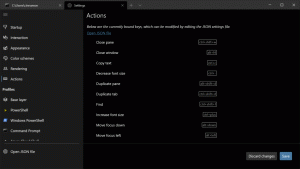בטל את התראת Windows 10 מהמקלדת
כיצד לבטל הודעה מהמקלדת מבלי להשתמש בעכבר ב-Windows 10
ב-Windows 10, כל מיני הודעות הוחלפו בטוסטים דמויי Windows 8 המופיעים בפינה הימנית התחתונה של המסך. ללא קשר לאירוע שלגביו מוצגת ההודעה, למשל. הפעלה אוטומטית, התקנת מנהל ההתקן או התראה חדשה מאפליקציית Store - תראה את הודעות הטוסט. הם מופיעים מעל שורת המשימות. תכונה פחות מוכרת של Windows 10 היא היכולת להיפטר מהתראה גלויה מבלי להושיט יד לעכבר.
פרסומת
Windows 10 מציג הודעות טוסט במקום טיפים הקלאסיים של הבלון. מיקרוסופט משפרת כל הזמן את מערכת ההתראות. כאשר Windows 10 מציג התראה, למשל. כאשר אתה צריך לעדכן את חתימות ה-Defender שלך או צריך לבצע פעולה כלשהי הקשורה לתחזוקת המערכת, א צליל מושמע כברירת מחדל.
כאשר אפליקציה שולחת התראה, Windows 10 מציג באנר כוסית מעל שורת המשימות. אם אתה מתגעגע להודעה, היא עומדת בתור במרכז הפעולות.
דוגמה להתראת טוסט של Windows 10:

דוגמה להודעות מרכז הפעולה:

אתה יכול להשבית התראות עבור כל האפליקציות בבת אחת, או השבת אותם עבור אפליקציות בודדות. כמו כן, אתה יכול לבטל הודעת Windows 10 מהמקלדת מבלי להשתמש בעכבר. הנה איך.
כדי לבטל הודעה מהמקלדת מבלי להשתמש בעכבר ב-Windows 10,
- ללחוץ לנצח + מִשׁמֶרֶת + V.
- זה יעביר את הפוקוס להודעה (תפעיל אותה ותביא לחזית).
- כעת, הקש על לִמְחוֹק מַפְתֵחַ.
- ההודעה תיעלם באופן מיידי.
ראה את הסרטון הבא כדי לבדוק תכונה זו בפעולה.
הערה: מאז Windows 95, מקש Windows (או מקש Win) נמצא בכל מקום במקלדות מחשב. עם כל מהדורה חדשה של Windows, מיקרוסופט הוסיפה קיצורי מקשים חדשים עם מקש Win. בדוק את הפוסטים הבאים:
- רשימה אולטימטיבית של כל קיצורי המקלדת של Windows עם מקשי Win
- 10 קיצורי מקשים עבור Windows 10 שכולם צריכים לדעת
- השבת מקשי קיצור מסוימים של Winkey ב-Windows 10
הודות ל @JenMsft